自動選択
似た色の範囲をワンタップで自動的に選択できます。
自動選択
似た色の範囲をワンタップで自動的に選択できます。
自動選択ツールの使い方
選択ツールをタップすると、6種類の選択方法が表示されます。
自動選択ツールは魔法の杖のアイコンで表示されています。
ツールを選択したら、キャンバス上で選択したい部分をタップします。
選択設定
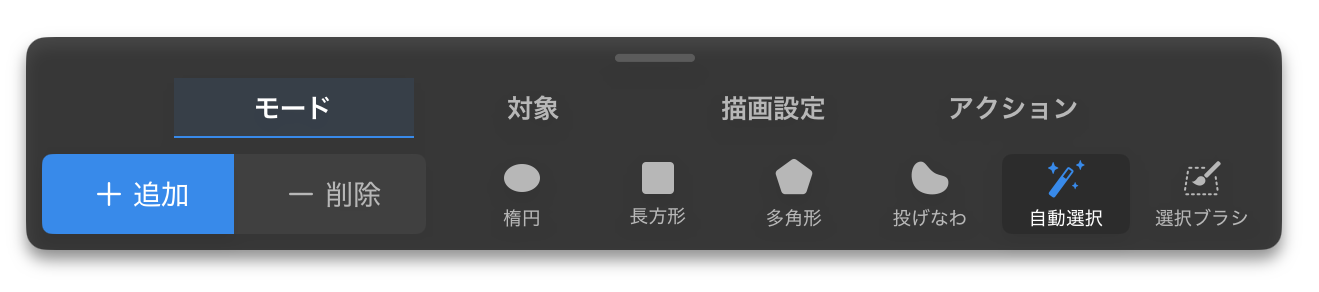
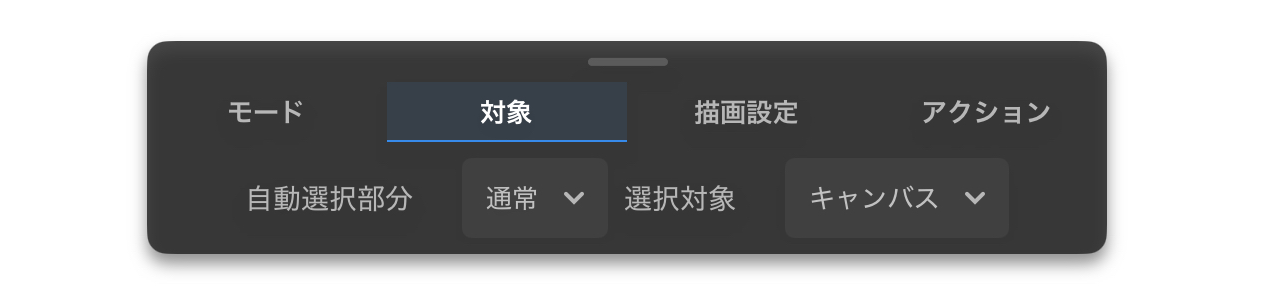
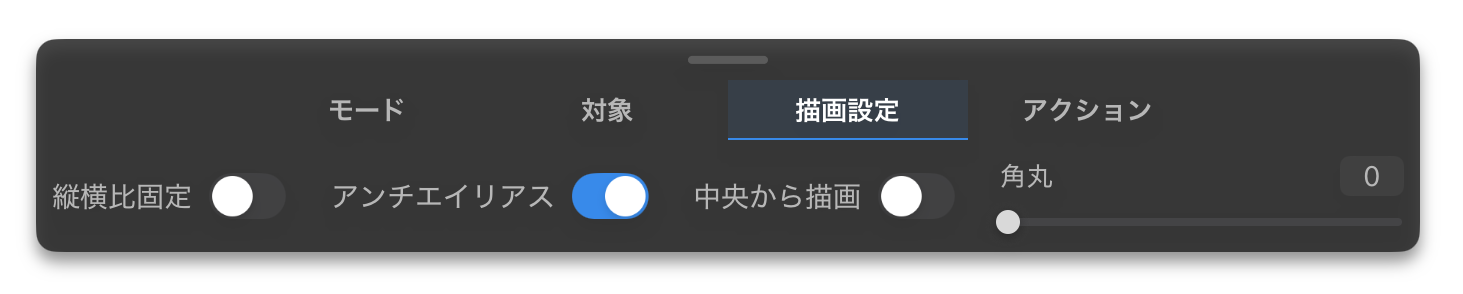
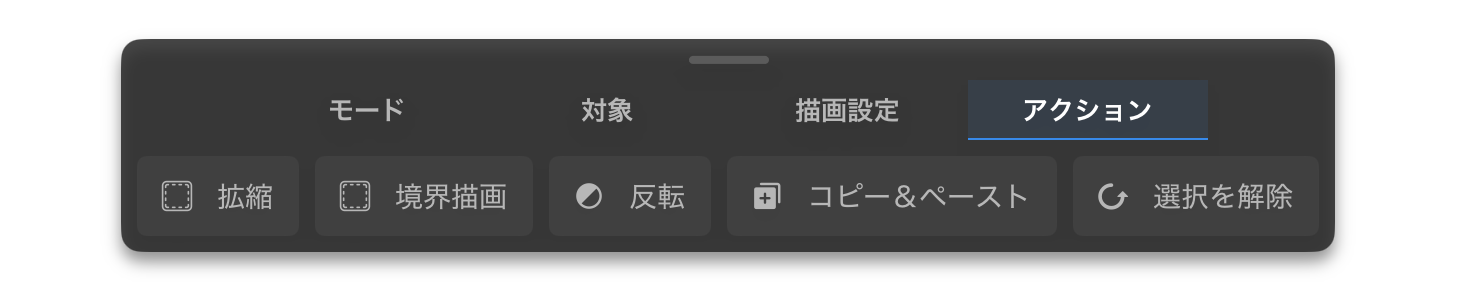
このドロップダウンメニューでは、自動選択の対象を制御できます。
「レイヤー」を選択すると、そのレイヤー上の項目だけが選択されます。
「キャンバス」を選択すると、すべてのレイヤーの内容を考慮して自動選択ツールが働きます。
アンチエイリアス
アンチエイリアスをオン・オフで切り替えて、拡大・縮小時の滑らかさを調整します。
閉じた隙間を埋める
このスライダーで、選択範囲内の隙間を埋めることができます。
テクスチャ付きの線画や塗りに最適です。
拡大・縮小
選択範囲のサイズを変更できます。
選択範囲のフチ
このボタンをタップすると、選択範囲にフチを追加できます。
ドロップダウンメニューから「線上」「内側」「外側」を選べます。
反転
このボタンをタップすると、選択範囲が反転します。
コピー&ペースト
このボタンをタップすると、選択範囲が新しいレイヤーにコピー&ペーストされます。
選択を解除
このボタンをタップすると、選択範囲がリセットされます。